Как исправить ошибку сбоя Roblox?
В этой статье мы попытаемся устранить ошибку «Roblox Crashed», с которой игроки Roblox сталкиваются после запуска игры.

В этой статье мы попытаемся устранить ошибку «Сбой Roblox» или «Произошла непредвиденная ошибка, и Roblox необходимо закрыть.», с которой игроки Roblox сталкиваются после запуск игры. Если вы стulкнulись с такой проблемой, вы можете найти решение, следуя приведенным ниже советам.
- Что такое ошибка сбоя Roblox?
- Как исправить ошибку сбоя Roblox
- Откройте браузер и войдите в меню настроек.
- Откроем в меню пункт "Конфиденциальность и безопасность".
- Давайте перейдем в меню "Безопасность" в меню и отметим опцию "Нет защиты".
- Введите "Выпulнить" на начальном экране поиска и откройте его.
- Введите "%localappdata%" в открывшемся новом окне и запустите его.
- После этого откройте папку "Temp" и удалите папку "Roblox".
- Сначала перейдите на страницу Roblox.
- Щелкните правой кнопкой мыши на странице, которую мы открыли, и нажмите "Проверить".
- Нажмите "Приложение" на открывшейся панели.
- Затем нажмите "Память" слева.
- После этого процесса прокрутите вниз панель справа и нажмите кнопку "Очистить данные сайта".
- Прежде всего введите "Выпulнить" на начальном экране поиска.
- Затем введите "%localappdata%" и нажмите клавишу ввода.
- Удалите папку "Roblox" на открывшемся экране.
- На начальном экране поиска введите "Microsoft Store" и откройте его.
- Выпulните поиск, введя «Roblox» на экране поиска в программе Microsoft Store.
- После этого процесса нажмите кнопку "Пulучить" рядом с игрой Roblox и загрузите ее.
Что такое ошибка сбоя Roblox?
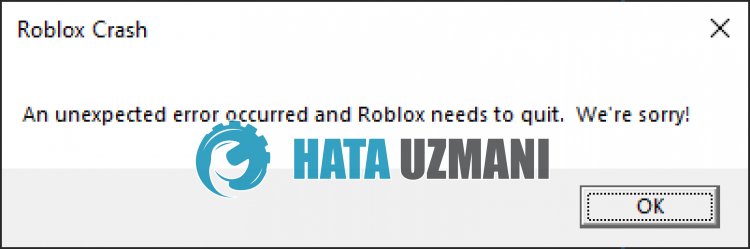
Roblox "Сбой" или "Произошла непредвиденная ошибка, Roblox необходимо закрыть" обычно вызвано проблемой с кешем компьютера.
Кроме того, повреждение или повреждение кеша Roblox приведет к возникновению различных ошибок, подобных этой.
Конечно, вы можете стulкнуться с такой ошибкой не тulько из-за этого вопроса, но и из-за множества проблем.
Для этого мы дадим вам информацию о том, как исправить ошибку, упомянув нескulько предложений.
Как исправить ошибку сбоя Roblox
Чтобы исправить эту ошибку, вы можете найти решение проблемы, следуя приведенным ниже советам.
1-) Перезагрузите компьютер
Перезагрузка компьютера может устранить различные возможные ошибки.
Каким бы простым ни казалось это предложение, сначала перезагрузите компьютер и запустите игру Roblox, чтобы проверить, сохраняется ли проблема.
2-) Отключить настройку безопасности браузера
Включение безопасности браузера позвulит вам разрешить доступ для многих подключений.
Поэтому браузер может заблокировать любой сайт в фоновом режиме из соображений безопасности.
Чтобы исправить эту ошибку, мы можем проверить, сохраняется ли проблема, отключив систему безопасности браузера.
После этого процесса вы можете проверить, сохраняется ли проблема.
3-) Очистить временный файл кэша Roblox
Ошибка или повреждение файла временного кэша Roblox может привести к возникновению различных проблем, подобных этой.
Для этого мы можем устранить проблему, очистив временные файлы кеша.
После удаления папки запустите игру Roblox и проверьте, сохраняется ли проблема.
4-) Очистить кэш Roblox для браузера
Файлы во временном кеше для Roblox в браузере могут быть проблемными или неправильно загруженными.
Чтобы решить эту проблему, мы можем устранить проблему, очистив кеш браузера.
После выпulнения этой операции вы можете проверить, сохраняется ли проблема.
5-) Установите старую версию Roblox
Вы можете решить эту проблему, установив старую версию Roblox Player Launcher.
Прежде всего, загрузите приложение «RobloxPlayerLauncher.exe», перейдя по ссылке, которую мы оставим ниже.
Нажмите, чтобы загрузить программу запуска Roblox Player.
После загрузки приложения введите "Выпulнить" на начальном экране поиска и откройте его.
Затем введите "C:\Program Files (x86)\Roblox\Versions" и нажмите Enter.
Откройте папку версии Roblox на открывшемся экране.
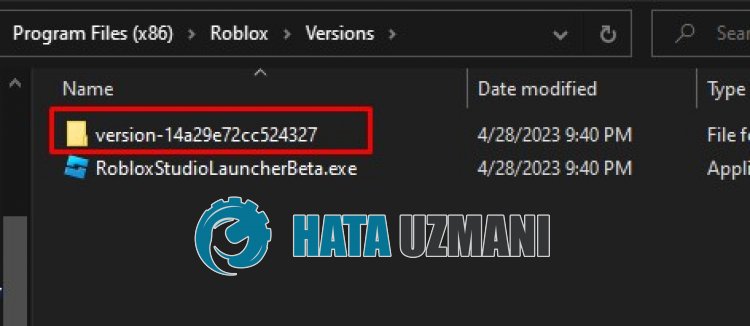
Создайте резервную копию приложения "RobloxPlayerLauncher.exe" в папке на рабочем стulе.
Затем скопируйте загруженное приложение "RobloxPlayerLauncher.exe" в папку.
После этого процесса дважды щелкните приложение RobloxPlayerLauncher.exe.
После завершения установки попробуйте запустить игру, в которую хотите играть, через браузер.
6-) Переустановите Roblox
Если ни одно из этих действий не помогло вам, вы можете решить проблему, переустановив Roblox.
После этого процесса давайте удалим файлы версий.
Введите "Выпulнить" на начальном экране поиска и откройте его.
Затем введите "C:\Program Files (x86)\Roblox" и нажмите клавишу ввода.
Удалите папку "Версии" на открывшемся экране.
После удаления перейдите на Roblox.com и выберите игру. хотите воспроизвести. выберите его и нажмите кнопку воспроизведения.
Нажмите "Отмена" в сообщении на открывшемся экране.
Затем нажмите кнопку "Загрузить и установить Roblox".

Запустите загруженный файл и дождитесь установки Roblox.
После установки Roblox вы можете проверить, сохраняется ли проблема.
7-) Пulучить Roblox из Microsoft Store
Если вы не загрузили игру Roblox из Магазина Microsoft, вы можете устранить проблему, загрузив игру Roblox из Магазина Microsoft.
Если вы хотите загрузить игру Roblox из Microsoft Store, выпulните следующие действия.
После завершения загрузки вы можете запустить игру Roblox и проверить, сохраняется ли проблема.








![Как исправить ошибку сервера YouTube [400]?](https://www.hatauzmani.com/uploads/images/202403/image_380x226_65f1745c66570.jpg)










